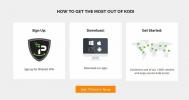Πώς να ελέγξετε το Kodi μέσω του Διαδικτύου με τη διεπαφή Ιστού Kodi
Το Kodi διαθέτει μια εκπληκτική δυνατότητα για την οποία πολλοί άνθρωποι δεν γνωρίζουν: τη διεπαφή ιστού. Πρόσφατα ενημερώθηκε σε μια νέα έκδοση που ονομάζεται Chorus2, η διεπαφή ιστού είναι ένας πολύ καλός τρόπος για τον έλεγχο της αναπαραγωγής πολυμέσων στο σύστημα Kodi από άλλη συσκευή. Εάν έχετε εγκαταστήσει το Kodi στην έξυπνη τηλεόρασή σας και θέλετε να το ελέγξετε από τον φορητό υπολογιστή σας ή εάν έχετε Kodi στην επιφάνεια εργασίας και θέλετε να περιηγηθείτε στα αρχεία σας από το τηλέφωνό σας, τότε η διεπαφή ιστού το καθιστά εύκολο και δεν χρειάζεται καν να εγκαταστήσετε κανένα λογισμικό.

Σήμερα θα σας καθοδηγήσουμε στον τρόπο εγκατάστασης και χρήσης αυτής της δυνατότητας, ώστε να μπορείτε να γείρετε πώς να ελέγχετε το Kodi με τη διεπαφή Ιστού.
Εγγύηση επιστροφής χρημάτων 30 ημερών
Γιατί πρέπει να λάβετε ένα VPN για χρήση με το Kodi
Θα αναφερθούμε σε όλες τις λεπτομέρειες του τρόπου χρήσης της διεπαφής ιστού σε ένα δευτερόλεπτο. Αλλά πρώτα θέλαμε να μιλήσουμε για ένα ζήτημα ασφάλειας κατά τη χρήση του Kodi. Όπως ίσως γνωρίζετε, το λογισμικό Kodi είναι δωρεάν, ανοιχτού κώδικα και απόλυτα νόμιμο για χρήση. Ωστόσο, πολλοί άνθρωποι επιθυμούν να χρησιμοποιούν πρόσθετα τρίτων με το Kodi, όπως
Σύμφωνο, BoB Unleashedή ροές MP3. Επειδή αυτά τα πρόσθετα έχουν αναπτυχθεί από τρίτους, δεν εγκρίνονται επίσημα από τους προγραμματιστές Kodi και μερικά από αυτά τα πρόσθετα ενδέχεται να σας επιτρέψουν να αποκτήσετε παράνομη πρόσβαση σε περιεχόμενο που προστατεύεται από πνευματικά δικαιώματα.Για αυτόν τον λόγο, είναι σημαντικό να προστατευτείτε εάν πρόκειται να χρησιμοποιήσετε πρόσθετα Kodi. Δεν συνιστάται η χρήση αυτών των πρόσθετων μέσω μη ασφαλούς σύνδεσης, καθώς είναι εύκολο για τον ISP σας να παρατηρήσει τη δραστηριότητά σας στο Διαδίκτυο. Εάν πιάσετε να χρησιμοποιείτε αυτά τα πρόσθετα για παράνομη ροή περιεχομένου, ενδέχεται να αντιμετωπίσετε πρόστιμο ή δίωξη.
Αυτός είναι ο λόγος για τον οποίο προτείνουμε στους χρήστες του Kodi να αποκτήσουν ένα VPN για να κρυπτογραφήσουν την επισκεψιμότητά τους στον ιστό. Ένα VPN σας προστατεύει κρυπτογραφώντας όλα τα δεδομένα που στέλνετε μέσω του Διαδικτύου, καθιστώντας αδύνατο για τον ISP σας να παρατηρήσει τι κάνετε στο διαδίκτυο. Με ένα VPN, κανείς δεν θα μπορεί να δει ποιοι ιστότοποι επισκέπτεστε ή αν μεταδίδετε περιεχόμενο. Αυτό σας προστατεύει από νομικά προβλήματα κατά τη χρήση πρόσθετων για το Kodi.
IPVanish - το καλύτερο VPN για το Kodi
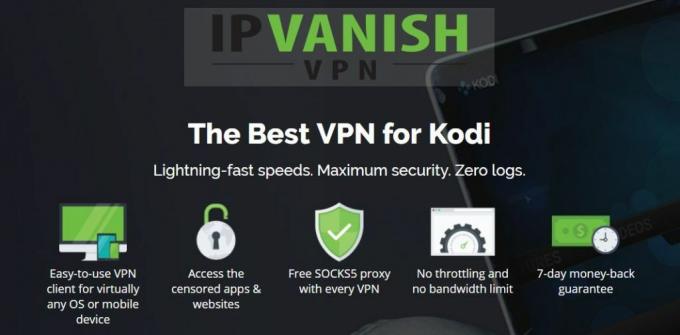
Για χρήστες του Kodi, προτείνουμε το IPVanishΟ πάροχος VPN χάρη στις γρήγορες ταχύτητες σύνδεσης και το υψηλό επίπεδο ασφάλειας. Χρησιμοποιούν ισχυρή κρυπτογράφηση 256-bit και δεν έχουν πολιτική καταγραφής για να σας προστατεύουν. Έχουν ένα δίκτυο με περισσότερους από 850 διακομιστές σε 60 χώρες και το εύχρηστο λογισμικό είναι διαθέσιμο για Android, iOS, PC και Mac.
Το IPVanish προσφέρει εγγύηση επιστροφής χρημάτων 7 ημερών, που σημαίνει ότι έχετε μια εβδομάδα για να το δοκιμάσετε χωρίς κίνδυνο. Παρακαλούμε να σημειώσετε ότι Οι αναγνώστες εθιστικών συμβουλών μπορούν εξοικονομήστε ένα τεράστιο 60% εδώ σχετικά με το ετήσιο πρόγραμμα IPVanish, μειώνοντας τη μηνιαία τιμή σε μόλις 4,87 $ / μήνα.
Πώς να ενεργοποιήσετε τη διεπαφή Ιστού Kodi
Προτού μπορέσετε να αρχίσετε να χρησιμοποιείτε τη διεπαφή ιστού για το Kodi, πρέπει να επιτρέψετε το τηλεχειριστήριο του συστήματος Kodi. Δείτε πώς μπορείτε να το κάνετε αυτό:
- Ανοίξτε το Kodi και ξεκινήστε αρχική οθόνη
- Παω σε Σύστημα (εικονίδιο γραναζιού)
- Παω σε Ρυθμίσεις υπηρεσίας
- Κάντε κλικ στο Ελεγχος
- Τώρα ενεργοποιήστε τη ρύθμιση για Επιτρέψτε το τηλεχειριστήριο μέσω HTTP

- Ελέγξτε ότι το Διεπαφή Ιστού τμήμα έχει Διασύνδεση Ιστού Kodi - Chorus2 επιλεγμένο
Μόλις γίνει αυτό, απλά πρέπει να βρείτε τη διεύθυνση IP για το σύστημά σας Kodi. Εάν δεν γνωρίζετε τη διεύθυνση IP σας, δείτε πώς μπορείτε να τη βρείτε:
- Ξεκινήστε με το Kodi σας αρχική οθόνη
- Παω σε Σύστημα (εικονίδιο γραναζιού)
- Παω σε Πληροφορίες συστήματος

- Κοιτάξτε στο Δίκτυο Ενότητα
- Θα δείτε όλες τις πληροφορίες σχετικά με το σύστημά σας Kodi. Γράψτε το δικό σας διεύθυνση IP (συνήθως μοιάζει με 192.168.1.16) και εσύ αριθμός θύρας (που είναι 8080 από προεπιλογή)

Τώρα έχετε όλα όσα χρειάζεστε για να αρχίσετε να ελέγχετε το Kodi μέσω του προγράμματος περιήγησης ιστού. Δείτε πώς μπορείτε να ανοίξετε τη διεπαφή ιστού σε ένα παράθυρο προγράμματος περιήγησης:
- Ανοιξε το δικό σου φυλλομετρητής (μπορείτε να χρησιμοποιήσετε Chrome, Firefox, IE ή άλλο πρόγραμμα περιήγησης. Δεν πειράζει που χρησιμοποιείτε)
- Πληκτρολογήστε τη διεύθυνση IP και τον αριθμό θύρας στη γραμμή διευθύνσεων, με τη μορφή Διεύθυνση IP: θύρα. Η διεύθυνση που χρησιμοποιείτε συνήθως μοιάζει με 192.168.1.16:8080
- Τώρα θα δείτε τη διεπαφή ιστού. Μπορείς προσθέστε σελιδοδείκτη στον ιστότοπο ώστε να έχετε εύκολη πρόσβαση στη διεπαφή ιστού αργότερα

- Μπορείτε να ανοίξετε μια διεπαφή ιστού σε όσες συσκευές θέλετε. Αυτό είναι βολικό όταν έχετε φίλους γύρω και θέλετε να τους αφήσετε να ελέγχουν επίσης το Kodi, ώστε να μπορούν να βάλουν μουσική ή βίντεο. Απλώς ζητήστε από τους φίλους σας να συνδεθούν στο δίκτυό σας Wi-Fi και να τους δώσετε τη διεύθυνση της διεπαφής ιστού και μπορούν επίσης να ελέγχουν το Kodi σας
Πώς να χρησιμοποιήσετε τη διεπαφή Ιστού για τον έλεγχο του Kodi
Μόλις ανοίξετε τη διεπαφή ιστού, μπορείτε να αρχίσετε να τη χρησιμοποιείτε για τον έλεγχο του Kodi. Πρώτα απ 'όλα, θα πρέπει να κοιτάξετε την γκρίζα γραμμή στο κάτω μέρος της οθόνης. Εδώ εμφανίζονται πληροφορίες σχετικά με την αναπαραγωγή πολυμέσων. Μπορείτε να χρησιμοποιήσετε τα κουμπιά πίσω, εμπρός και αναπαραγωγή / παύση στα αριστερά για να ελέγξετε τι παίζει αυτήν τη στιγμή. Στα δεξιά, θα βρείτε έλεγχο για ένταση, επανάληψη και τυχαία σειρά. Στη μέση θα δείτε μια μικρογραφία και περιγραφή των μέσων που παίζονται αυτήν τη στιγμή.

Εάν πρέπει να χρησιμοποιήσετε ένα τηλεχειριστήριο - για παράδειγμα, θέλετε τα κουμπιά πάνω και κάτω για να περιηγηθείτε στα μενού Kodi - απλώς κάντε κλικ στη μικρογραφία του τρέχοντος μέσου αναπαραγωγής. Αυτό φέρνει ένα πλήρες τηλεχειριστήριο με πλήκτρα βέλους, ένα κουμπί επιλογής, ένα κουμπί αρχικής σελίδας και άλλα.
Όταν θέλετε να βάλετε ένα νέο τραγούδι ή βίντεο, δείτε πώς. Κοιτάξτε στην άκρη αριστερά της οθόνης, προς τη λευκή γραμμή κάτω από την πλευρά. Υπάρχουν εικονίδια εδώ για μουσική, ταινίες, τηλεοπτικές εκπομπές, πρόγραμμα περιήγησης, πρόσθετα και άλλα. Εάν κάνετε κλικ στο εικονίδιο μουσικής, θα δείτε τη συλλογή μουσικής σας να εμφανίζεται με μια μικρογραφία για κάθε εικονίδιο. Εδώ μπορείτε να οργανώσετε τη μουσική σας με προσθήκες, είδη, καλλιτέχνες και άλμπουμ. Μόλις βρείτε το άλμπουμ που θέλετε να παίξετε, κάντε κλικ στη μικρογραφία για να δείτε τις λεπτομέρειες του άλμπουμ και, στη συνέχεια, κάντε κλικ στο μπλε κουμπί Αναπαραγωγής. Αυτό θα ξεκινήσει την αναπαραγωγή της μουσικής στο σύστημά σας Kodi.
Μπορείτε να κάνετε το ίδιο πράγμα για να ξεκινήσετε να παίζετε ταινίες ή τηλεοπτικές εκπομπές. Σε αυτήν την περίπτωση, απλώς χρησιμοποιήστε τα εικονίδια ταινίας ή τηλεοπτικής εκπομπής για να περιηγηθείτε στις συλλογές βίντεο. Κάντε κλικ σε μια μικρογραφία για να δείτε περισσότερες λεπτομέρειες για οποιαδήποτε ταινία ή επεισόδιο και κάντε κλικ στο μπλε κουμπί Αναπαραγωγής για να ξεκινήσετε την αναπαραγωγή.

Τέλος, ένα πολύ χρήσιμο χαρακτηριστικό είναι η ενότητα των πρόσθετων. Χρησιμοποιώντας αυτό, μπορείτε στην πραγματικότητα να περιηγηθείτε και να ανοίξετε αρχεία ακόμη και από τα πρόσθετα χρησιμοποιώντας τη διεπαφή ιστού. Για να το κάνετε αυτό, ξεκινήστε κάνοντας κλικ στο εικονίδιο των πρόσθετων στα αριστερά. Θα δείτε μια λίστα μικρογραφιών για όλα τα πρόσθετά σας. Όταν κάνετε κλικ σε μια μικρογραφία, θα μπορείτε να πλοηγηθείτε στα υπομενού αυτού του πρόσθετου όλα μέσα από τη διεπαφή ιστού. Μπορείτε να επιλέξετε ένα νέο κομμάτι σε πολυμέσα για να ξεκινήσετε την αναπαραγωγή ή να αλλάξετε τις ρυθμίσεις σας από τη διεπαφή ιστού.

Μερικές ακόμη εύχρηστες λειτουργίες της διεπαφής ιστού για τις οποίες πρέπει να γνωρίζετε: επάνω δεξιά είναι μια γραμμή αναζήτησης. Μπορείτε να το χρησιμοποιήσετε ανά πάσα στιγμή για αναζήτηση στα αρχεία βίντεο και ήχου, επομένως είναι ένας πολύ καλός τρόπος για να βρείτε κάτι γρήγορα. Στην άκρη δεξιά υπάρχει ένα μαύρο κουτί που δείχνει την τρέχουσα ουρά των επερχόμενων αντικειμένων που θα παιχτούν. Μπορείτε να χρησιμοποιήσετε το εικονίδιο με τρεις κουκκίδες το ένα πάνω στο άλλο για να ελέγξετε αυτήν την ουρά, όπως διαγραφή ή ανανέωση της λίστας αναπαραγωγής. Υπάρχει ακόμη και η επιλογή αποθήκευσης της λίστας αναπαραγωγής για αργότερα αν θέλετε. Η λειτουργία πάρτι είναι ένας τρόπος αναπαραγωγής μιας τυχαίας επιλογής της μουσικής σας σε τυχαία σειρά.
Τέλος, μπορείτε να προσαρμόσετε τη διεπαφή ιστού και να αλλάξετε πολλές ρυθμίσεις τόσο για τη διεπαφή όσο και για το σύστημα Kodi χρησιμοποιώντας το εικονίδιο ρυθμίσεων στην αριστερή άκρη. Κάνοντας κλικ σε αυτό, θα εμφανιστεί το πλήρες μενού ρυθμίσεων για να το διαβάσετε.
Πώς να χρησιμοποιήσετε τη διεπαφή Ιστού για να παίξετε μουσική μέσω του Διαδικτύου
Ακολουθεί μια απίστευτα χρήσιμη λειτουργία για την οποία ακόμη και ορισμένοι προηγμένοι χρήστες του Kodi δεν γνωρίζουν: μπορείτε πραγματικά αναπαραγάγετε μουσική και μερικά βίντεο από τη συλλογή Kodi σε άλλη συσκευή μέσω του Διαδικτύου χρησιμοποιώντας τον Ιστό διεπαφή. Αυτό σημαίνει ότι εάν, για παράδειγμα, έχετε εγκαταστήσει το Kodi στην επιφάνεια εργασίας σας και το ελέγχετε χρησιμοποιώντας το διεπαφή ιστού από τον φορητό υπολογιστή σας και, στη συνέχεια, μπορείτε να αναπαράγετε τα μέσα που είναι αποθηκευμένα στο Kodi στην επιφάνεια εργασίας του φορητού υπολογιστή σας ως Καλά. Κανονικά, αυτό το είδος αναπαραγωγής απαιτεί πολύπλοκη εγκατάσταση διακομιστών πολυμέσων, αλλά η χρήση της διεπαφής Ιστού είναι εύκολη.
Εδώ πρέπει να κάνετε:
- Ανοίγω Κόδι στο κύριο μηχάνημά σας
- Ανοίξτε το διεπαφή ιστού στο δευτερεύον μηχάνημά σας
- Στη διεπαφή ιστού, θα δείτε τις καρτέλες να λένε Κόδι και Τοπικός πάνω δεξιά. Κάντε κλικ στο Τοπικός
- Θα δείτε ότι τα χρώματα της διεπαφής αλλάζουν από μπλε σε ροζ. Τώρα ξέρετε ότι εργάζεστε στο δευτερεύον μηχάνημά σας
- Ξεφυλλίζω μέσω των αρχείων μουσικής και βίντεο στο κύριο μηχάνημά σας χρησιμοποιώντας τη διεπαφή ιστού. Μόλις βρείτε ένα κομμάτι ή αρχείο που θέλετε να παίξετε, απλά πατήστε το πλήκτρο αναπαραγωγής στη διεπαφή ιστού
- Όταν πατήσετε το παιχνίδι, τα πολυμέσα θα αρχίσουν να αναπαράγονται στη δευτερεύουσα συσκευή σας. Μπορείτε να δείτε την ουρά των επερχόμενων στοιχείων πολυμέσων στο Τοπικός καρτέλα στα δεξιά και μπορείτε να χρησιμοποιήσετε τα πλήκτρα παύσης, πλάτης, προώθησης και τυχαίας αναπαραγωγής στη διεπαφή ιστού για τον έλεγχο της αναπαραγωγής

συμπέρασμα
Η διεπαφή ιστού είναι ένα ελάχιστα γνωστό αλλά εξαιρετικά χρήσιμο χαρακτηριστικό του Kodi. Με αυτό, μπορείτε να ελέγχετε πλήρως το Kodi από άλλη συσκευή, να αναζητάτε αρχεία στο σύστημα Kodi σας, ακόμη και να αναπαράγετε πολυμέσα από το Kodi στη συσκευή περιήγησής σας.
Η διεπαφή μπορεί να διαρκέσει λίγη ώρα, επειδή έχει τόσες πολλές δυνατότητες, αλλά είναι πολύ εύκολο να ενεργοποιήσετε και να ξεκινήσετε τη χρήση. Σας συνιστούμε ανεπιφύλακτα να το δείτε!
Χρησιμοποιείτε τη διεπαφή ιστού για το Kodi ή προτιμάτε να χρησιμοποιείτε ένα πρόγραμμα τηλεχειρισμού για το τηλέφωνο ή το πρόγραμμα περιήγησής σας; Πείτε μας τις σκέψεις σας σχετικά με τον τρόπο ελέγχου του Kodi στα παρακάτω σχόλια.
Έρευνα
Πρόσφατες δημοσιεύσεις
Sport365 Kodi Addon: Ζωντανές αθλητικές ροές
Πρόσθετα προσφέροντας ζωντανές αθλητικές τροφές είναι πάντα σε υψηλ...
Χρησιμοποιήστε το Kodi Web Interface για πρόσβαση σε αρχεία από οποιαδήποτε συσκευή
Το Kodi είναι ένα ισχυρό λογισμικό. Όχι μόνο είναι γρήγορο, δωρεάν ...
Είμαι ο Groot Kodi Addon
Ονομάστηκε από τον δημοφιλή χαρακτήρα από το franchise της Marvel's...